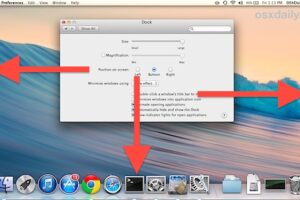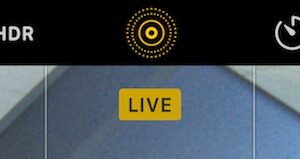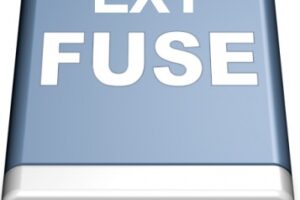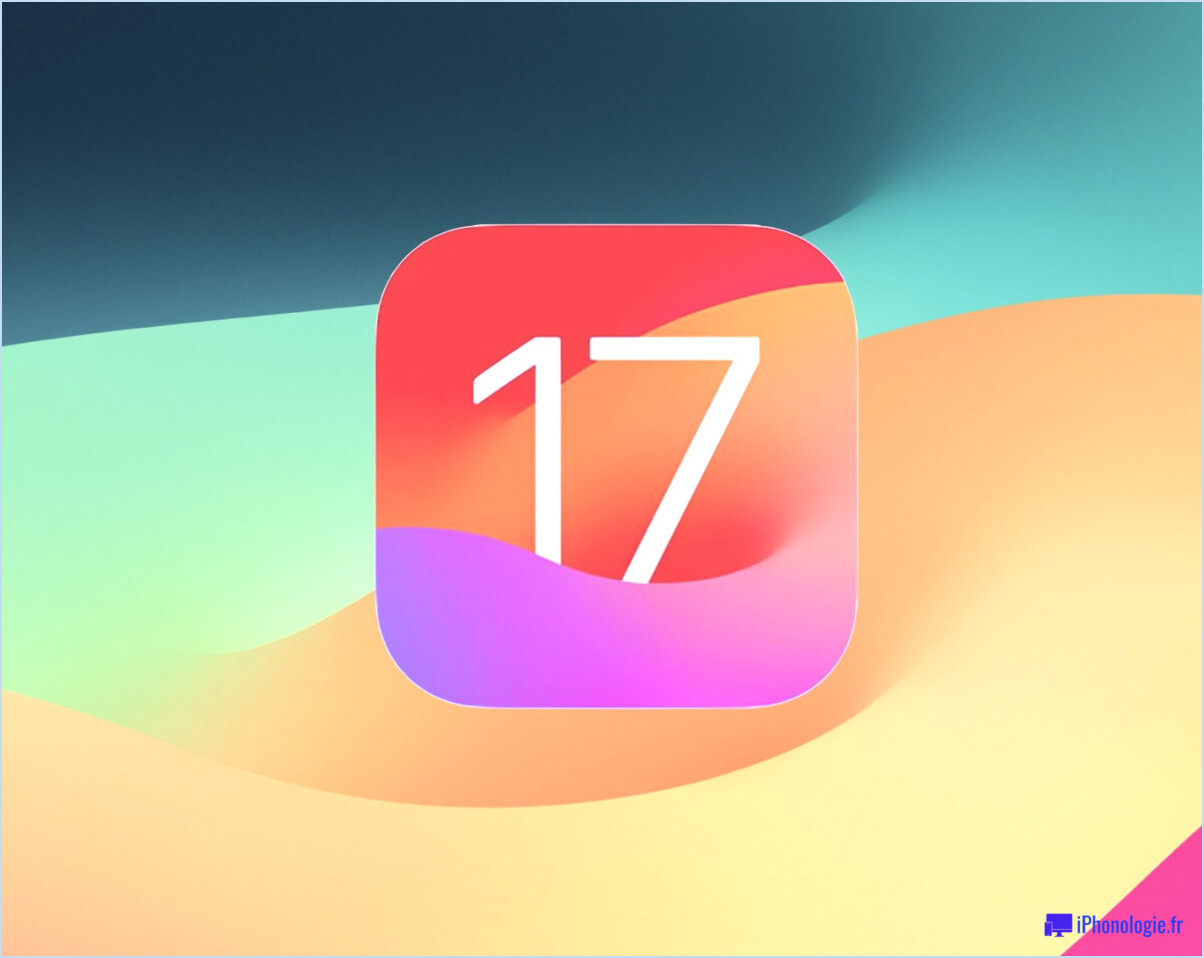Reconstruire l'indice Spotlight

Avez-vous besoin de reconstruire l'intégralité de l'index Spotlight sur un Mac ? C'est facile à faire, mais cela peut prendre un certain temps. Ce tutoriel vous montrera comment lancer le processus de réindexation d'un disque entier dans Mac OS X, nous le ferons en utilisant le panneau de configuration Spotlight, et nous couvrirons également une méthode alternative au cas où vous voudriez adopter une approche différente.
Comment reconstruire l'index Spotlight dans Mac OS X
Voici comment démarrer le processus de réindexation d'un disque entier à l'aide du panneau de contrôle Spotlight :
- Lancer les préférences système à partir du menu Pomme
- Cliquez sur "Spotlight" et ensuite sur l'onglet "Vie privée"
- Faites glisser le Macintosh HD (et d'autres lecteurs si nécessaire) dans cette fenêtre
- Cliquez sur "OK" lorsqu'on vous demande de confirmer
- Sélectionnez maintenant le(s) lecteur(s) que vous venez d'ajouter et cliquez sur le bouton "-" moins pour le(s) retirer de la liste
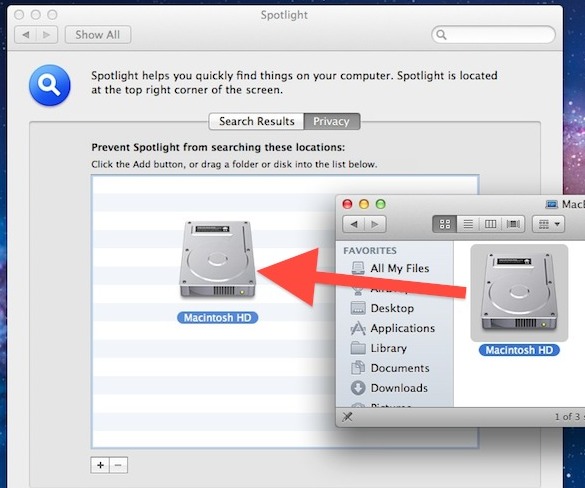
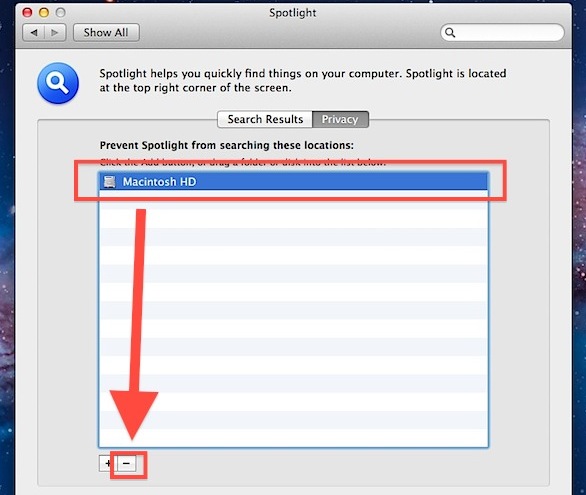
Cela devrait permettre de lancer immédiatement le processus d'indexation Spotlight pour le lecteur en question.
Note : si un élément est laissé sous la liste "Vie privée", il sera complètement exclu de l'indexation Spotlight.
Spotlight commencera immédiatement à réindexer le(s) disque(s) que vous avez ajouté(s) et ensuite retiré de la liste de confidentialité. Le temps nécessaire pour réindexer le lecteur varie de 30 minutes à plusieurs heures, en fonction de la vitesse du lecteur et de son contenu. À tout moment, vous pouvez dérouler le menu Spotlight et vérifier la progression de la réindexation :
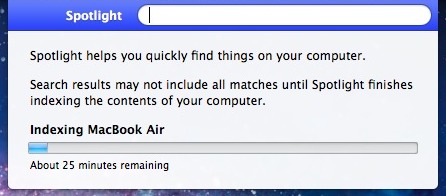
Le Mac se sentira probablement léthargique pendant la réindexation car les processus mdworker et mds s'exécutent et consomment beaucoup de CPU et provoquent une forte activité sur le disque.
Reconstruire et réindexer Spotlight est une excellente technique de dépannage lorsque vous rencontrez des problèmes avec le client de recherche Mac. Si vous trouvez que Spotlight ne fonctionne pas du tout, essayez aussi ces autres conseils de dépannage.
Reconstruire manuellement le projecteur via le terminal
Si l'approche du panneau de contrôle Spotlight mentionnée ci-dessus ne stimule pas la réindexation du lecteur, vous devrez peut-être la lancer manuellement par la ligne de commande. Ouvrez le terminal et utilisez la chaîne de commande suivante pour ce faire :
sudo mdutil -i on /
Reconstruire un index de lecteur peut prendre beaucoup de temps, alors soyez prêt à attendre, que vous le fassiez par le panneau de préférences du système ou par la ligne de commande.
Avez-vous réussi à reconstruire votre indice Spotlight avec cette approche ? Faites-nous part de votre expérience dans les commentaires.